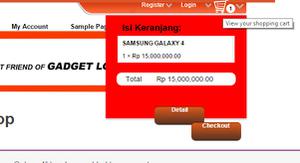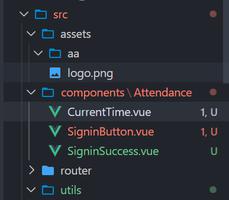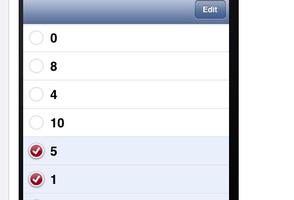如何跨Macbook启用多屏光标?在显示器之间移动鼠标
在构建您的设置时,拥有一堆显示器一直是一个梦想。虽然设置它们很容易 – 只要您拥有正确的工具。但是,如果要在它们之间移动鼠标,则必须执行特殊步骤。
快速回答,在大多数操作系统中,可以通过更改 PC 的显示布局来移动鼠标按钮。只需拖放直到您拥有正确的布局,您就可以开始了。但是,这仅适用于只有一台 PC 的情况。
在某些情况下,您可能希望在多个屏幕而不是一个屏幕之间移动鼠标。因此,无可否认,跟踪它们会变得很忙。

您需要互联网来跨多个屏幕同步光标吗?不,但您可能需要无线连接才能让设备在某些情况下相互通信。
为什么我不能将鼠标移到另一个屏幕?您需要在显示设置中启用该选项才能使用它。
如何将显示器与单台电脑互连?
显示器通过 HDMI、DVI、DP、S-Video 或 VGA 电缆连接到 PC。幸运的是,如果您想将多台显示器连接到您的 PC,则无需额外的步骤。但是,您必须确保您的 PC 有足够的端口来实现您的多显示器梦想。
通常建议您使用 HDMI 或 USB-C 电缆建立链接,因为它是更新的标准并且可以支持比其他标准更好的带宽。
笔记,如果您的 PC 不支持多个显示端口,您可以使用分离器连接多个显示器。在这种情况下,很有可能将它们以菊花链方式连接起来,根据需要连接尽可能多的显示器。
方法#1:在连接的显示器之间移动光标
Windows 操作系统已经实现了对多显示器设置的内置支持。因此,除了启用设置中的选项外,您无需做太多其他事情。
话虽如此,以下是启用从一台 PC 移动多屏光标需要执行的步骤:
- 在桌面上,右键单击以从下拉菜单中选择“显示” 。
- 在监视器列表中,只需单击“检测”即可获取每个监视器的标识符。
- 一旦知道是哪一个,就可以拖动框中的显示器以匹配您的真实布局。
配置过程完成后,只需尝试在屏幕上移动鼠标,看看设置是否适合您。
方法#2:下载无国界鼠标
Mouse Without Borders 是基于 Windows 的第三方应用程序,允许您在多台 PC 上使用单个鼠标。您只需要使用您的帐户登录并连接所有内容。
话虽如此,您需要做的是:
- 打开 Microsoft 官方网站并从 Microsoft Garage下载Mouse Without Borders。
- 完成后,只需单击以打开文件并安装安装程序。
- 对于主计算机,当系统询问您是否已在任何其他 PC 上安装它时, 您必须单击“否” ,应用程序将为您生成一个代码。
- 将生成的代码输入其他 PC并等待连接启动和完成。
建立连接后,单击“应用程序”以插入您的 PC 和显示器的布局。您将能够浏览所有屏幕,就好像它们是相互关联的一样。
如何跨Macbook启用多屏光标?
虽然设置与 Windows 非常相似,但您仍需要浏览设置以配置多屏连接。
要在 macOS 上设置多个显示器,您需要下载MenuEverywhere。完成后,只需按照下面提到的步骤操作:
- 从“系统偏好设置”中的“显示”设置在空间上排列显示器。
- 完成后,选中“以镜像模式运行”框,一切顺利。
从技术上讲,您可以选择跳过下载 MenuEverywhere 实用程序。但是,在这种情况下,您将无法将两个显示器都用作主要显示器。
结论
当涉及到在多个屏幕上移动光标时,Windows 具有多种本机和第三方解决方案。它们都可以连接到同一台 PC,或者您可以根据自己的喜好将完整的 PC 和显示器拼凑在一起。
以上是 如何跨Macbook启用多屏光标?在显示器之间移动鼠标 的全部内容, 来源链接: utcz.com/dzbk/922212.html